갤럭시 스마트폰 사용자라면 갤럭시를 초기 세팅할 때 삼성 계정에 가입하게 되는데요.
삼성 계정은 전화번호, 삼성페이, 클라우드 서비스를 동기화하는 기능을 하며 스마트폰 분실시 위치 추적같은 유용한 기능도 있기 때문에 필수적으로 가입하게 됩니다.
하지만 초반에 아무생각없이 구글 계정에 연결해서 사용하게 되는데, 삼성 계정에 연결된 구글 계정을 해제하고 삼성 계정 로그인 이메일 주소를 구글 이메일 대신 네이버나 카카오같은 다른 이메일로 변경하고 싶다면 다음과 같이 설정합니다.
삼성 계정 로그인 이메일 변경하기
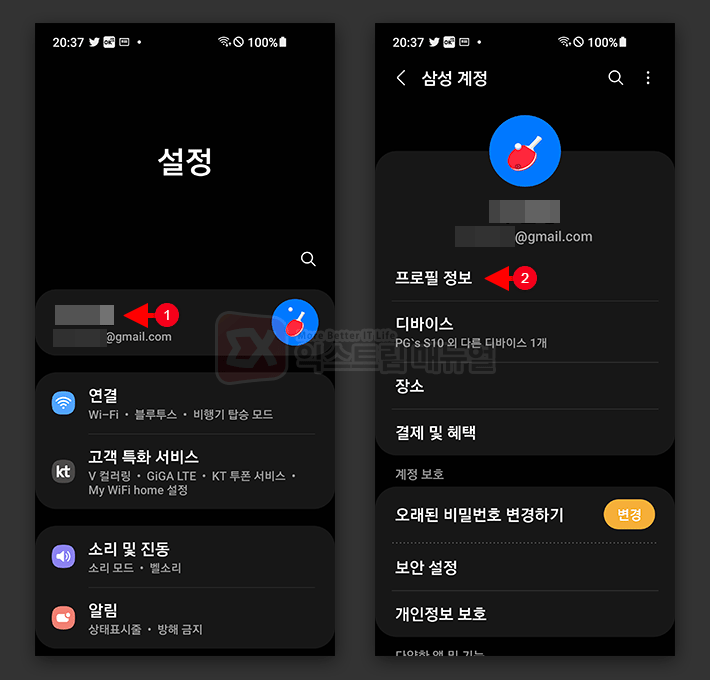
갤럭시의 설정 상단에 있는 삼성 계정 정보를 선택한 다음 프로필 정보로 이동합니다.
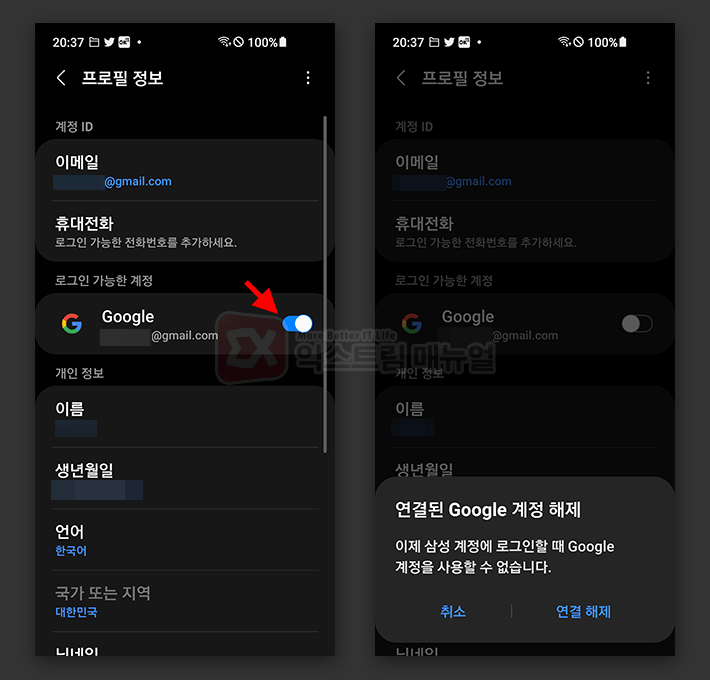
프로필 정보에서 로그인 가능한 계정에 구글 이메일이 연동되어 있다면 해제합니다.
※ 삼성 계정에 연결되어 있던 구글 계정을 해제한 경우 이메일 주소는 그대로 사용 가능하지만 계정에 암호가 설정되어 있지 않기 때문에 계정 암호를 다시 설정해야 합니다.
삼성계정 페이지에서 로그인 > 비밀번호 재설정으로 이동해서 이메일 주소를 입력하면 삼성계정에 등록된 전화번호로 인증 문자가 오게 됩니다. 인증 과정을 마치면 암호를 지정할 수 있습니다.
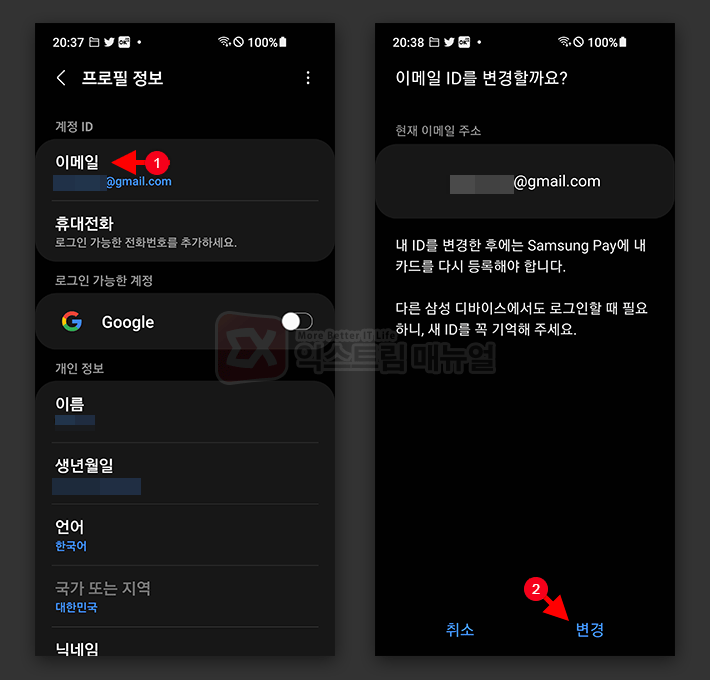
프로필 정보의 이메일로 이동한 다음 이메일 ID 변경을 선택합니다.
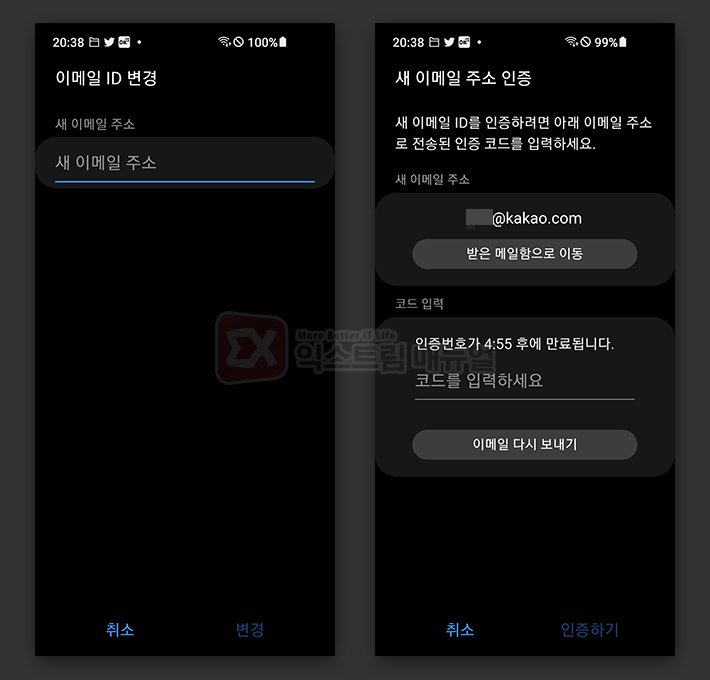
변경할 이메일 주소를 입력한 다음 이메일 주소로 인증코드가 오면 6자리 코드를 입력해 인증을 진행합니다.
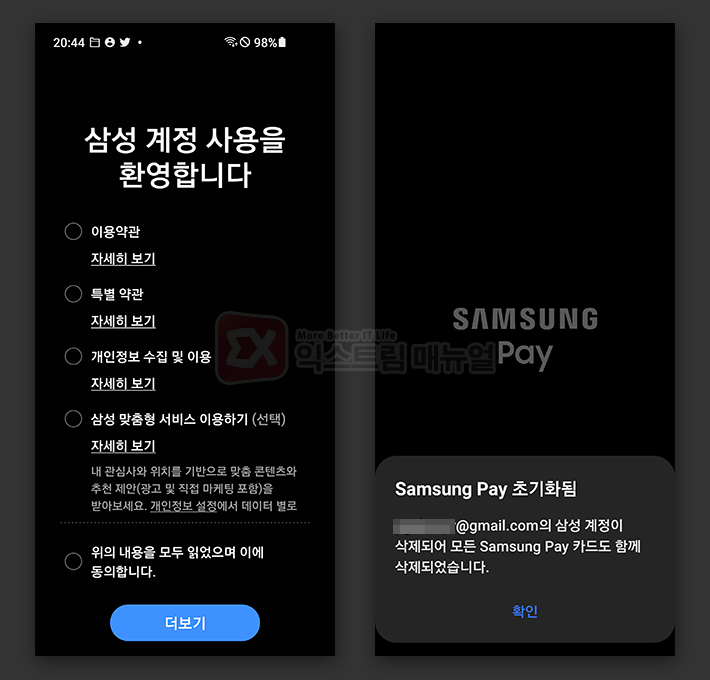
인증을 마치면 삼성 계정에 로그인되어 있던 디바이스에서 자동으로 모두 로그아웃되며 삼성 계정 변경이 됩니다.
이메일 주소를 변경해도 삼성 계정에 연결된 서비스는 그대로 유지되지만 예외적으로 삼성페이 같은 경우 신용카드 정보가 모두 초기화되어 다시 등록을 해야합니다.
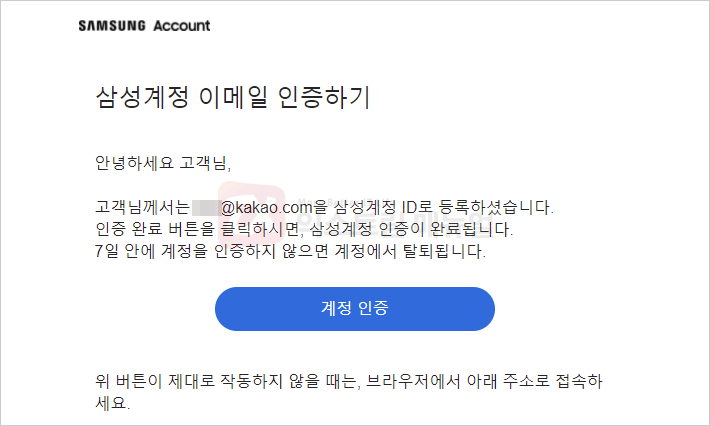
변경한 이메일 주소로 삼성계정 이메일 인증하기 메일이 전송되며 계정 인증 버튼을 눌러 최종적으로 인증으 마치면 로그인 계정 변경이 끝납니다.
위 방법으로 마음에 들지 않았던 로그인 이메일 주소를 변경할 수 있으며 구글 계정 연동을 원치 않는 경우에도 활용할 수 있으니 참고하시길 바랍니다.




1개 댓글. Leave new
삼성계정 로그인 했던 Gmail계정이 삭제되어서
이메일 전송이나 비밀번호 변경이 안되는 상황에서는 어떻게 해야되나요?